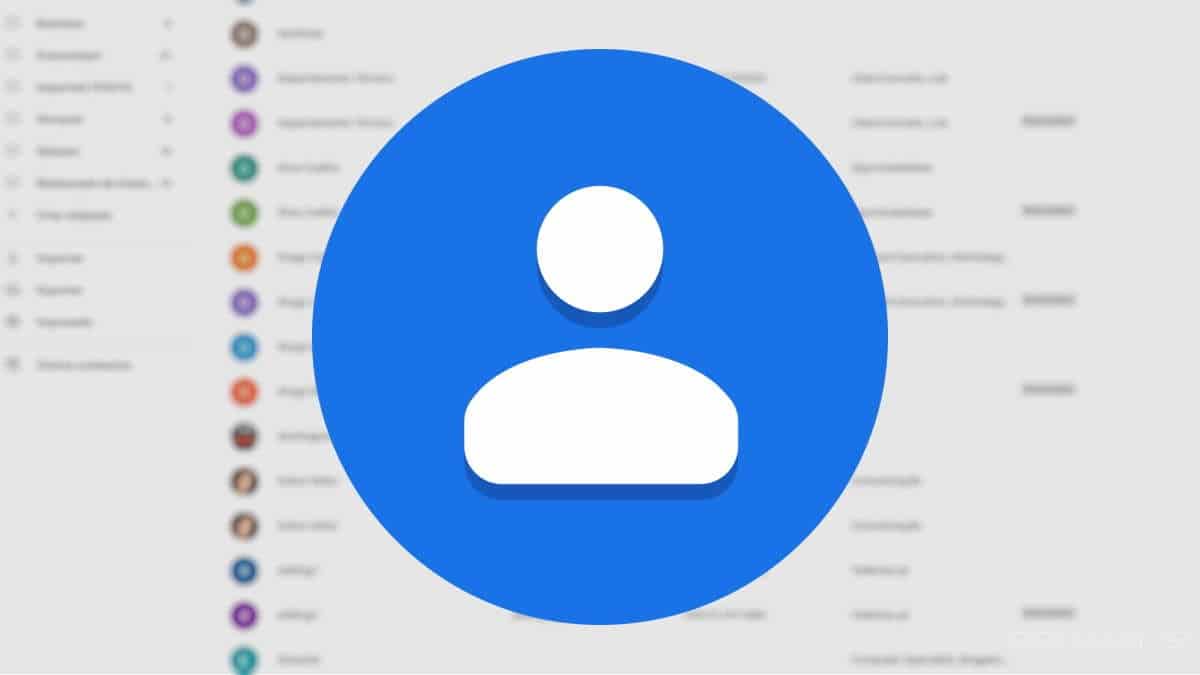
ಅದು ಸಂಭವಿಸಬಹುದು ನಾವು Android ನಲ್ಲಿ Google ಸಂಪರ್ಕಗಳನ್ನು ಅಳಿಸಿದ್ದೇವೆ, ತಪ್ಪಾಗಿ ಸಂಭವಿಸಿದ ವಿಷಯ. ಇದು ಸಂಭವಿಸಿದಾಗ, Android ಬಳಕೆದಾರರು Google ನಿಂದ ಈ ಸಂಪರ್ಕಗಳನ್ನು ಹೇಗೆ ಮರುಪಡೆಯುವುದು ಎಂದು ತಿಳಿಯಲು ಬಯಸುತ್ತಾರೆ. ಅದೃಷ್ಟವಶಾತ್, ಈ ಪ್ರಕ್ರಿಯೆಯಲ್ಲಿ ನಮಗೆ ಸಹಾಯ ಮಾಡುವ ಹಲವಾರು ವಿಧಾನಗಳು ಲಭ್ಯವಿವೆ ಮತ್ತು ಆ ರೀತಿಯಲ್ಲಿ ನಾವು ಅವುಗಳನ್ನು ಫೋನ್ನಲ್ಲಿ ಹಿಂತಿರುಗಿಸುತ್ತೇವೆ.
ಕೆಳಗಿನ ಈ ಮಾರ್ಗದರ್ಶಿಯಲ್ಲಿ ನಾವು ಈ ಕೆಲವು ವಿಧಾನಗಳನ್ನು ಪ್ರಸ್ತುತಪಡಿಸುತ್ತೇವೆ Google ಸಂಪರ್ಕಗಳನ್ನು ಮರುಪಡೆಯಿರಿ. ಆಪರೇಟಿಂಗ್ ಸಿಸ್ಟಂನಲ್ಲಿರುವ ಹೆಚ್ಚಿನ ಬಳಕೆದಾರರು ಈ ಸಂಪರ್ಕಗಳನ್ನು ಮತ್ತೆ ಹೊಂದಲು ಅವುಗಳನ್ನು ಬಳಸಲು ಸಾಧ್ಯವಾಗುತ್ತದೆ. ಹೆಚ್ಚುವರಿಯಾಗಿ, ಇವು ಸರಳ ಪರಿಹಾರಗಳು ಅಥವಾ ವಿಧಾನಗಳಾಗಿವೆ, ಇದು ಅದೃಷ್ಟವಶಾತ್ ನಮಗೆ ಹೆಚ್ಚು ಸಮಯ ತೆಗೆದುಕೊಳ್ಳುವುದಿಲ್ಲ.
ಸಹಜವಾಗಿ, Google ಸಂಪರ್ಕಗಳನ್ನು ಮರುಪಡೆಯುವುದು ಫೋನ್ನಲ್ಲಿ ಸಂಗ್ರಹವಾಗಿರುವವರನ್ನು ಮರುಪಡೆಯುವಂತೆಯೇ ಅಲ್ಲ ಎಂದು ತಿಳಿಯುವುದು ಮುಖ್ಯ. ಇದು ವಿಭಿನ್ನವಾಗಿದೆ, ಆದ್ದರಿಂದ ನೀವು ಏನನ್ನಾದರೂ ಮಾಡಲು ಪ್ರಾರಂಭಿಸುವ ಮೊದಲು ನೀವು ಇದನ್ನು ನೆನಪಿನಲ್ಲಿಟ್ಟುಕೊಳ್ಳಬೇಕು. ನೀವು ಹುಡುಕುತ್ತಿರುವುದು ಸಾಧನದಲ್ಲಿ Google ಅನ್ನು ಮತ್ತೆ ಹೊಂದಲು ಬಯಸಿದರೆ, ಆ ಪ್ರಕ್ರಿಯೆಯಲ್ಲಿ ಈ ಹಂತಗಳು ನಿಮಗೆ ಸಹಾಯ ಮಾಡುತ್ತವೆ. ಈ ನಿಟ್ಟಿನಲ್ಲಿ ಆಂಡ್ರಾಯ್ಡ್ ಬಳಕೆದಾರರಿಗೆ ಲಭ್ಯವಿರುವ ವಿಧಾನಗಳ ಬಗ್ಗೆ ನಾವು ಮಾತನಾಡಿದ್ದೇವೆ.
Android ನಲ್ಲಿ Google ಸಂಪರ್ಕಗಳನ್ನು ಮರುಪಡೆಯಿರಿ
ನಾವು ಸಾಧನಗಳನ್ನು ಬದಲಾಯಿಸಿದ್ದರೆ ಅಥವಾ ಟ್ಯಾಬ್ಲೆಟ್ ಖರೀದಿಸಿದ್ದರೆ Android ನೊಂದಿಗೆ ನಾವು ನಮ್ಮ ಸ್ಮಾರ್ಟ್ಫೋನ್ನಲ್ಲಿ ಹೊಂದಿದ್ದ ಅದೇ ಸಂಪರ್ಕಗಳು ಹೇಳಿದ ಟ್ಯಾಬ್ಲೆಟ್ನಲ್ಲಿಯೂ ಇರಬೇಕೆಂದು ನಾವು ಬಯಸುತ್ತೇವೆ. ಈ ಸಂದರ್ಭದಲ್ಲಿ, ಅಂತಹ ಸಂಪರ್ಕಗಳನ್ನು ಚೇತರಿಸಿಕೊಳ್ಳುವ ಅಥವಾ ವರ್ಗಾಯಿಸುವ ಪ್ರಕ್ರಿಯೆಯು ಸುಲಭವಾಗಿದೆ. ವಾಸ್ತವದಲ್ಲಿ ಮಾಡಬೇಕಾದ ಏಕೈಕ ವಿಷಯವೆಂದರೆ Google ಸಂಪರ್ಕಗಳು ಪ್ರಸ್ತುತ ಇರುವ ಸಾಧನದಲ್ಲಿ ನಾವು ಬಳಸುತ್ತಿರುವ ಅದೇ Gmail ಖಾತೆಯೊಂದಿಗೆ ಹೊಸ ಸಾಧನವನ್ನು ಕಾನ್ಫಿಗರ್ ಮಾಡುವುದು.
ಇದನ್ನು ಮಾಡಿದಾಗ, ಸಾಮಾನ್ಯ ವಿಷಯವೆಂದರೆ ಗೂಗಲ್ ಸಂಪರ್ಕಗಳು ಈಗಾಗಲೇ ಹೊಸದರಲ್ಲಿ ಕಾಣಿಸಿಕೊಳ್ಳುತ್ತವೆ ಎಂದು ಹೇಳಿದರು. ಇದನ್ನು ಕಾನ್ಫಿಗರ್ ಮಾಡಿದ ನಂತರ, ಸಂಪರ್ಕಗಳನ್ನು ನೋಡಲಾಗುವುದಿಲ್ಲ ಎಂದು ನಾವು ನೋಡಿದರೆ, ಅತ್ಯಂತ ಸಾಮಾನ್ಯ ವಿಷಯವೆಂದರೆ ಇದಕ್ಕೆ ಕಾರಣವೆಂದರೆ ಮೂಲ ಸಾಧನ ಸಿಂಕ್ರೊನೈಸೇಶನ್ ಅನ್ನು ಸಕ್ರಿಯಗೊಳಿಸಲಾಗಿಲ್ಲ Google ಸಂಪರ್ಕಗಳಿಂದ. ಈ ಪ್ರಕ್ರಿಯೆಯನ್ನು ಕೈಗೊಳ್ಳಲು ಸಾಧ್ಯವಾಗುವಂತೆ ಈ ಸಂದರ್ಭದಲ್ಲಿ ಅಗತ್ಯವಿರುವ ಒಂದು ಕಾರ್ಯ. ಹೊಸ ಸಾಧನವನ್ನು ಹೊಂದಿಸುವಾಗ, ಫೋನ್ಬುಕ್ ಮತ್ತು ಕ್ಯಾಲೆಂಡರ್ ಡೇಟಾದ ಸಿಂಕ್ರೊನೈಸೇಶನ್ ಸ್ವಯಂಚಾಲಿತವಾಗಿ ಸಕ್ರಿಯಗೊಳ್ಳುತ್ತದೆ. ಈ ರೀತಿಯಾಗಿ, ನಾವು ಸಾಧನದಲ್ಲಿ ಸಂಗ್ರಹಿಸಲು ಹೋಗುವ ಎಲ್ಲಾ ಹೊಸ ಸಂಪರ್ಕಗಳನ್ನು Google ಖಾತೆಯೊಂದಿಗೆ ಸಿಂಕ್ರೊನೈಸ್ ಮಾಡಲಾಗುತ್ತದೆ ಮತ್ತು Gmail ಮೂಲಕ ಪ್ರವೇಶಿಸಬಹುದು. ಮೊದಲಿಗೆ ನಾವು ಸಿಂಕ್ರೊನೈಸೇಶನ್ ಅನ್ನು ಸಕ್ರಿಯಗೊಳಿಸಲಾಗಿದೆಯೇ ಎಂದು ಪರಿಶೀಲಿಸಲಿದ್ದೇವೆ, ಈ ರೀತಿ ಮಾಡಲಾಗುತ್ತದೆ:
- ನಿಮ್ಮ Android ಸಾಧನದ ಸೆಟ್ಟಿಂಗ್ಗಳನ್ನು ತೆರೆಯಿರಿ.
- ಮುಂದೆ, ಕ್ಲಿಕ್ ಮಾಡಿ ಖಾತೆಗಳು
- ಖಾತೆಗಳ ಒಳಗೆ, ಸಾಧನದಲ್ಲಿ ಕಾನ್ಫಿಗರ್ ಮಾಡಲಾದ ಎಲ್ಲಾ ಖಾತೆಗಳನ್ನು ತೋರಿಸಿದರೆ, Google ಮೇಲೆ ಕ್ಲಿಕ್ ಮಾಡಿ.
- ಅಂತಿಮವಾಗಿ, ಈ ವಿಭಾಗದಲ್ಲಿ ಸಂಪರ್ಕಗಳ ಸ್ವಿಚ್ ಅನ್ನು ಸಕ್ರಿಯಗೊಳಿಸಲಾಗಿದೆ ಎಂದು ನಾವು ಖಚಿತಪಡಿಸಿಕೊಳ್ಳಬೇಕು.
ಈ ಸ್ವಿಚ್ ಅನ್ನು ಸಕ್ರಿಯಗೊಳಿಸದಿದ್ದರೆ, ನಾವು ಇದನ್ನು ಮಾಡಬೇಕು. ಈ ರೀತಿಯಾಗಿ, ಸಂಪರ್ಕಗಳ ಸಿಂಕ್ರೊನೈಸೇಶನ್ ಈಗಾಗಲೇ ಫೋನ್ನಲ್ಲಿ ಕಾರ್ಯನಿರ್ವಹಿಸುತ್ತಿದೆ ಎಂದು ನಾವು ಖಚಿತಪಡಿಸಿಕೊಳ್ಳುತ್ತಿದ್ದೇವೆ ಮತ್ತು ಇದು ಅಗಾಧವಾದ ಪ್ರಾಮುಖ್ಯತೆಯನ್ನು ಹೊಂದಿದೆ. ನಂತರ, ಈ Google ಖಾತೆಯನ್ನು ಮತ್ತೊಂದು Android ಸಾಧನದಲ್ಲಿ ಹೊಂದಿಸಿದಾಗ, ನೀವು ಏನನ್ನೂ ಮಾಡದೆಯೇ ಸಂಪರ್ಕಗಳನ್ನು ಸ್ವಯಂಚಾಲಿತವಾಗಿ ಸಿಂಕ್ ಮಾಡಲಾಗುತ್ತದೆ ಮತ್ತು ಹೊಸದರಲ್ಲಿ ಪ್ರದರ್ಶಿಸಲಾಗುತ್ತದೆ.
Android ನಲ್ಲಿ ಅಳಿಸಲಾದ ಸಂಪರ್ಕಗಳನ್ನು ಮರುಪಡೆಯಿರಿ
ನಮ್ಮ Android ಫೋನ್ನ ಬ್ರ್ಯಾಂಡ್ಗೆ ಅನುಗುಣವಾಗಿ, ನಾವು ವಿಭಿನ್ನ ವಿಧಾನವನ್ನು ಬಳಸಲಿದ್ದೇವೆ google ಸಂಪರ್ಕಗಳನ್ನು ಹಿಂಪಡೆಯಲು. ಸಾಮಾನ್ಯ ನಿಯಮದಂತೆ ಇಂದು ಎರಡು ವಿಧಾನಗಳು ಲಭ್ಯವಿವೆ, ಅದರೊಂದಿಗೆ ಈ ಪ್ರಕ್ರಿಯೆಯನ್ನು ಕೈಗೊಳ್ಳಲು ಸಾಧ್ಯವಾಗುತ್ತದೆ. ಪ್ರತಿಯೊಂದು ಕಸ್ಟಮೈಸೇಶನ್ ಲೇಯರ್ ಸಾಮಾನ್ಯವಾಗಿ ಬಳಕೆದಾರರಿಗೆ ಕೆಲವು ಹೆಚ್ಚುವರಿ ಆಯ್ಕೆಗಳನ್ನು ಒದಗಿಸುತ್ತದೆ, ಆದ್ದರಿಂದ ನಿರ್ದಿಷ್ಟ ವಿಧಾನವನ್ನು ಬಳಸಲು ಸಾಧ್ಯವಾಗುವ ಬಳಕೆದಾರರಿದ್ದಾರೆ, ಆದರೆ ಇತರ ಫೋನ್ಗಳಲ್ಲಿ ಪ್ರಕ್ರಿಯೆಯು ವಿಭಿನ್ನವಾಗಿ ಕಾರ್ಯನಿರ್ವಹಿಸುತ್ತದೆ.
ಅದೃಷ್ಟವಶಾತ್, ಎರಡೂ ಸಂದರ್ಭಗಳಲ್ಲಿ ನಾವು ಸಂಕೀರ್ಣವಾದದ್ದನ್ನು ಎದುರಿಸುತ್ತಿಲ್ಲ. ಆದರೆ ನಾವು ಬಳಸುವ ವೈಯಕ್ತೀಕರಣ ಲೇಯರ್ನ ಮೊಬೈಲ್, ಬ್ರ್ಯಾಂಡ್ ಅಥವಾ ಆವೃತ್ತಿಯನ್ನು ಅವಲಂಬಿಸಿ ನಾವು ಯಾವ ವಿಧಾನವನ್ನು ಬಳಸಲು ಸಾಧ್ಯವಾಗುತ್ತದೆ ಎಂಬುದನ್ನು ನಾವು ಸರಳವಾಗಿ ತಿಳಿದುಕೊಳ್ಳಬೇಕು. ಹೀಗಾಗಿ, Android ನಲ್ಲಿ Google ಸಂಪರ್ಕಗಳನ್ನು ಮರುಪಡೆಯಲು ಬಂದಾಗ ಅನುಸರಿಸಬೇಕಾದ ಹಂತಗಳು ಯಾವುವು ಎಂಬುದನ್ನು ನಾವು ಈಗ ತಿಳಿದುಕೊಳ್ಳಲು ಸಾಧ್ಯವಾಗುತ್ತದೆ. ಇದು ಫೋನ್ನಿಂದಲೇ ಅಥವಾ Google ನಿಂದ ನಾವು ಮಾಡಬಹುದಾದ ಕೆಲಸ.
ಮೊಬೈಲ್ನಿಂದ ಸಂಪರ್ಕಗಳನ್ನು ಮರುಪಡೆಯಿರಿ
ಮೊದಲ ಮಾರ್ಗವೆಂದರೆ ಅನೇಕ ಆಂಡ್ರಾಯ್ಡ್ ಬಳಕೆದಾರರು ಬಳಸಲು ಸಾಧ್ಯವಾಗುತ್ತದೆ. ಇದು ಫೋನ್ನಲ್ಲಿಯೇ ಪ್ರಕ್ರಿಯೆಯನ್ನು ನಡೆಸುವುದು ಅಥವಾ Android ಟ್ಯಾಬ್ಲೆಟ್. ಈ ರೀತಿಯಾಗಿ ನೀವು ಈ Google ಸಂಪರ್ಕಗಳನ್ನು ಮತ್ತೆ ಅದರಲ್ಲಿ ಹೊಂದಬಹುದು ಅಥವಾ ನಾವು ಅವುಗಳನ್ನು ನೋಡಲು ಸಾಧ್ಯವಾಗದಿದ್ದಲ್ಲಿ ಅವುಗಳನ್ನು ಪ್ರದರ್ಶಿಸಬಹುದು, ಆದರೆ ಅವುಗಳನ್ನು ಅಳಿಸಲಾಗಿಲ್ಲ. ಅನುಸರಿಸಬೇಕಾದ ಹಂತಗಳು ಇವು:
- ನಿಮ್ಮ ಫೋನ್ನಲ್ಲಿ ಸಂಪರ್ಕಗಳ ಅಪ್ಲಿಕೇಶನ್ ತೆರೆಯಿರಿ.
- ಮೂರು ಲಂಬ ಚುಕ್ಕೆಗಳ ಮೇಲೆ ಕ್ಲಿಕ್ ಮಾಡಿ.
- ನಿಮ್ಮ ಸೆಟ್ಟಿಂಗ್ಗಳನ್ನು ಪ್ರವೇಶಿಸಿ.
- ಈ ಸೆಟ್ಟಿಂಗ್ಗಳಲ್ಲಿ ಸಂಪರ್ಕಗಳನ್ನು ಆಯೋಜಿಸಿ ಎಂಬ ಆಯ್ಕೆಗೆ ಹೋಗಿ.
- ಇತ್ತೀಚೆಗೆ ಅಳಿಸಲಾಗಿದೆ ಟ್ಯಾಪ್ ಮಾಡಿ. ಈ ವಿಭಾಗದಲ್ಲಿ, ಕಳೆದ 30 ದಿನಗಳಲ್ಲಿ ನಾವು ಅಳಿಸಿದ ಎಲ್ಲಾ ಸಂಪರ್ಕಗಳನ್ನು ಪ್ರದರ್ಶಿಸಲಾಗುತ್ತದೆ. ಈ ವಿಭಾಗವು ಒಂದು ರೀತಿಯ ಮರುಬಳಕೆ ಬಿನ್ ಆಗಿದೆ ಮತ್ತು ಸಂಪರ್ಕಗಳನ್ನು ಅಲ್ಲಿ 30 ದಿನಗಳವರೆಗೆ ಸಂಗ್ರಹಿಸಲಾಗುತ್ತದೆ.
- ನಾವು ಚೇತರಿಸಿಕೊಳ್ಳಲು ಬಯಸುವ ಸಂಪರ್ಕವನ್ನು ನಾವು ಆಯ್ಕೆ ಮಾಡುತ್ತೇವೆ ಮತ್ತು ಮರುಪಡೆಯಿರಿ ಕ್ಲಿಕ್ ಮಾಡಿ.
- ಹೆಚ್ಚಿನ ಸಂಪರ್ಕಗಳಿದ್ದರೆ ಇದನ್ನು ಪುನರಾವರ್ತಿಸಿ.
ಎಲ್ಲಾ ಆಂಡ್ರಾಯ್ಡ್ ಫೋನ್ಗಳು ಈ ವಿಧಾನವನ್ನು ಹೊಂದಿಲ್ಲ, ಏಕೆಂದರೆ ಎಲ್ಲಾ ಗ್ರಾಹಕೀಕರಣ ಲೇಯರ್ಗಳು ಈ ಸಂಪರ್ಕ ಬಿನ್ನೊಂದಿಗೆ ನಮ್ಮನ್ನು ಬಿಡುವುದಿಲ್ಲ. ಆದ್ದರಿಂದ ಇದು ನಿಮ್ಮ ಮೊಬೈಲ್ನಲ್ಲಿ ಲಭ್ಯವಿದೆಯೇ ಎಂದು ನೀವು ಪರಿಶೀಲಿಸಬೇಕು. ಇಲ್ಲದಿದ್ದರೆ, ಆಪರೇಟಿಂಗ್ ಸಿಸ್ಟಂನಲ್ಲಿ ಲಭ್ಯವಿರುವ ಇತರ ವಿಧಾನವನ್ನು ನೀವು ಆಶ್ರಯಿಸಬೇಕು.
Google ನಿಂದ ಸಂಪರ್ಕಗಳನ್ನು ಮರುಪಡೆಯಿರಿ
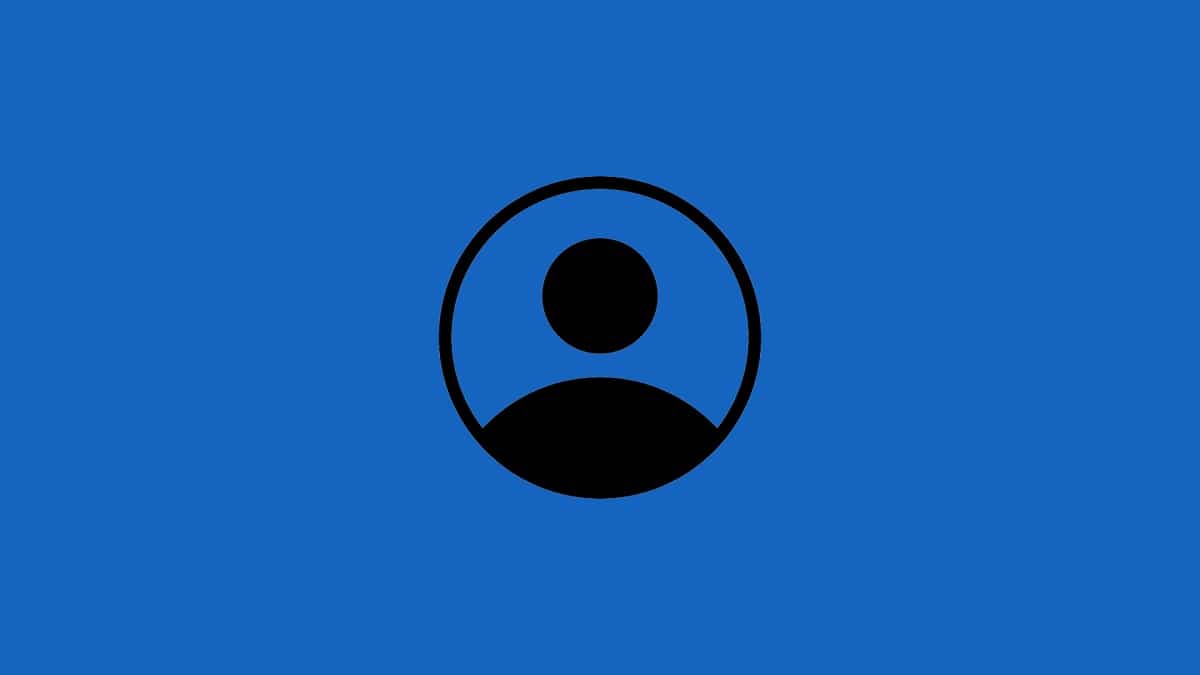
ಈ ಸಂದರ್ಭದಲ್ಲಿ, ನೀವು Google ವೆಬ್ಸೈಟ್ ಅನ್ನು ಬಳಸಬಹುದು. ನಮ್ಮ ಸಾಧನದಲ್ಲಿ ಸಂಗ್ರಹವಾಗಿರುವ ಎಲ್ಲಾ ಸಂಪರ್ಕಗಳನ್ನು ಸಂಗ್ರಹಿಸಲಾಗಿರುವ ಒಂದೇ ಒಂದು ಸ್ಥಳದಲ್ಲಿದೆ (ನಾವು ಮೊದಲು ಹೇಳಿದಂತೆ ಸಿಂಕ್ರೊನೈಸೇಶನ್ ಅನ್ನು ಸಕ್ರಿಯಗೊಳಿಸುವವರೆಗೆ). ಆದ್ದರಿಂದ ಈ ವೆಬ್ಸೈಟ್ನಿಂದ ನೀವು ಈ ಸಂಪರ್ಕಗಳನ್ನು ನಮ್ಮ Android ಫೋನ್ನೊಂದಿಗೆ ನಾವು ಸಂಯೋಜಿಸಿರುವ Google ಖಾತೆಯಲ್ಲಿ ಮತ್ತೆ ಕಾಣಿಸಿಕೊಳ್ಳುವಂತೆ ಮಾಡಬಹುದು. ಇದು ಉತ್ತಮವಾಗಿ ಕಾರ್ಯನಿರ್ವಹಿಸುವ ಮತ್ತು ಮಾಡಲು ಸುಲಭವಾದ ವಿಷಯವಾಗಿದೆ.
ನೀವು ಈ ವಿಧಾನವನ್ನು ಬಳಸಲು ಬಯಸಿದರೆ ಅನುಸರಿಸಬೇಕಾದ ಹಂತಗಳು:
- ನಮ್ಮ Google ಖಾತೆಯ ಎಲ್ಲಾ ಸಂಪರ್ಕಗಳು ಇರುವ ವೆಬ್ ಅನ್ನು ನಾವು ಪ್ರವೇಶಿಸುತ್ತೇವೆ ಇದು ಅಗತ್ಯವಿದ್ದರೆ ನಮ್ಮ ಖಾತೆಗೆ ಲಿಂಕ್ ಮಾಡಿ ಮತ್ತು ಲಾಗ್ ಇನ್ ಮಾಡಿ.
- ಮುಂದೆ, ಪರದೆಯ ಎಡ ಕಾಲಂನಲ್ಲಿ ಲಭ್ಯವಿರುವ ಅನುಪಯುಕ್ತ ಆಯ್ಕೆಯನ್ನು ಕ್ಲಿಕ್ ಮಾಡಿ.
- ಖಾತೆಯಿಂದ ಕಳೆದ 30 ದಿನಗಳಲ್ಲಿ ನಾವು ಅಳಿಸಿದ ಎಲ್ಲಾ ಸಂಪರ್ಕಗಳನ್ನು ನಂತರ ಪ್ರದರ್ಶಿಸಲಾಗುತ್ತದೆ.
- ಅನುಪಯುಕ್ತದಲ್ಲಿರುವ ಅಳಿಸಲಾದ Google ಸಂಪರ್ಕಗಳನ್ನು ಮರುಪಡೆಯಲು, ಸಂಪರ್ಕದ ಮೇಲೆ ಮೌಸ್ ಅನ್ನು ಇರಿಸಿ ಮತ್ತು ಕಾಣಿಸಿಕೊಳ್ಳುವ ಮರುಪಡೆಯುವಿಕೆ ಬಟನ್ ಕ್ಲಿಕ್ ಮಾಡಿ.
- ನೀವು ಚೇತರಿಸಿಕೊಳ್ಳಲು ಬಯಸುವ ಎಲ್ಲಾ ಸಂಪರ್ಕಗಳೊಂದಿಗೆ ನೀವು ಪ್ರಕ್ರಿಯೆಯನ್ನು ಪುನರಾವರ್ತಿಸಬೇಕು.
ಈ ಸಂದರ್ಭದಲ್ಲಿ ನಾವು ಎದುರಿಸುತ್ತಿರುವ ಮುಖ್ಯ ಸಮಸ್ಯೆಯೆಂದರೆ 30 ದಿನಗಳಿಗಿಂತ ಹೆಚ್ಚು ಕಳೆದಿದ್ದರೆ ನಾವು ಹೇಳಿದ ಸಂಪರ್ಕವನ್ನು Google ಖಾತೆಯಿಂದ ತೆಗೆದುಹಾಕಿರುವುದರಿಂದ, ಈ ಮರುಪಡೆಯುವಿಕೆ ಇನ್ನು ಮುಂದೆ ಸಾಧ್ಯವಾಗುವುದಿಲ್ಲ. ಆದ್ದರಿಂದ ನಾವು ಈ ಸಂಪರ್ಕಗಳನ್ನು ಅಳಿಸಿದ್ದೇವೆ ಅಥವಾ ಕಳೆದುಕೊಂಡಿದ್ದೇವೆ ಎಂಬುದನ್ನು ನಾವು ತ್ವರಿತವಾಗಿ ಅರಿತುಕೊಳ್ಳಬೇಕು. ಇಲ್ಲದಿದ್ದರೆ ನಾವು ಇನ್ನು ಮುಂದೆ ಪ್ರಶ್ನೆಯಲ್ಲಿರುವ ಸಾಧನ ಅಥವಾ ಖಾತೆಯಲ್ಲಿ ಅವುಗಳನ್ನು ಮರುಪಡೆಯುವ ಸಾಧ್ಯತೆಯನ್ನು ಹೊಂದಿರುವುದಿಲ್ಲ.
ಬ್ಯಾಕಪ್ ಸಂಪರ್ಕಗಳು
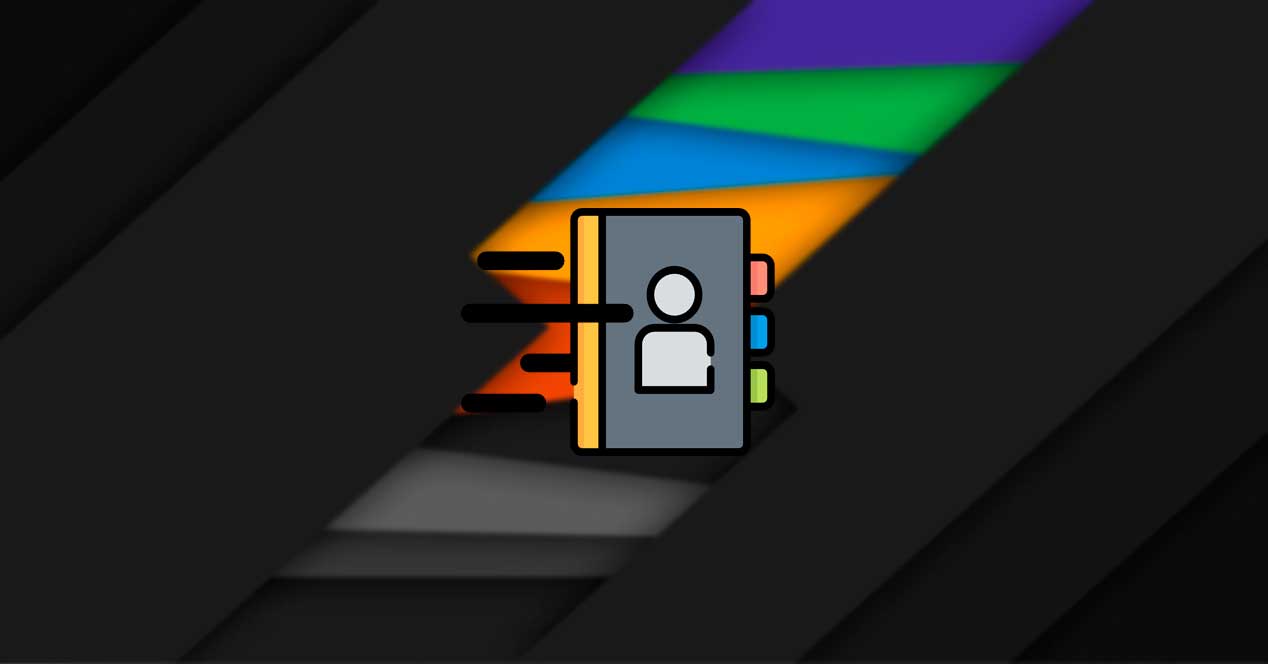
ಈಗ ಪ್ರಸ್ತಾಪಿಸಿರುವಂತಹ ಸಮಸ್ಯೆಯನ್ನು ಸಾಧ್ಯವಾದಷ್ಟು ತಪ್ಪಿಸಲು, ಸಂಪರ್ಕಗಳನ್ನು ಬ್ಯಾಕಪ್ ಮಾಡಿ ಇದು ಒಳ್ಳೆಯ ಉಪಾಯ. ಈ ರೀತಿಯಾಗಿ ನಾವು ಹೇಳಲಾದ ಬ್ಯಾಕಪ್ ಅನ್ನು ಬಳಸಿಕೊಂಡು Google ಸಂಪರ್ಕಗಳನ್ನು ಮರುಪಡೆಯಬಹುದು. ನಾವು ಒಂದು ಅಥವಾ ಹೆಚ್ಚಿನ ಸಂಪರ್ಕಗಳನ್ನು ಅಳಿಸಿ 30 ದಿನಗಳಿಗಿಂತ ಹೆಚ್ಚು ಸಮಯ ಕಳೆದಿದ್ದರೆ ಅದು ಉತ್ತಮವಾಗಿ ಕಾರ್ಯನಿರ್ವಹಿಸುತ್ತದೆ. ಈ ರೀತಿಯ ಪರಿಸ್ಥಿತಿಯಲ್ಲಿ ಹೆಚ್ಚಿನ ಸಾಧ್ಯತೆಗಳನ್ನು ಖಚಿತಪಡಿಸಿಕೊಳ್ಳಲು ಇದು ಒಂದು ಮಾರ್ಗವಾಗಿದೆ.
ಇದು ವಿಷಯ ನಾವು ಅದನ್ನು ಸರಳ ರೀತಿಯಲ್ಲಿ ನೇರವಾಗಿ Android ನಲ್ಲಿ ಮಾಡಬಹುದು. ಆದ್ದರಿಂದ ಆಪರೇಟಿಂಗ್ ಸಿಸ್ಟಂನಲ್ಲಿ ಬಳಕೆದಾರರಿಗೆ ಇದು ಸಂಕೀರ್ಣವಾದ ವಿಷಯವಲ್ಲ. ಈ ರೀತಿಯಾಗಿ ನಾವು ಬ್ಯಾಕ್ಅಪ್ ಅನ್ನು ಹೊಂದಿದ್ದೇವೆ, ಉದಾಹರಣೆಗೆ ನಾವು ಹೊಸ ಸಂಪರ್ಕಗಳನ್ನು ಹೊಂದಿರುವುದರಿಂದ ನಾವು ಕೆಲವು ಆವರ್ತನದೊಂದಿಗೆ ಸಹ ಮಾಡಬಹುದು. ಅಂತಹ ಬ್ಯಾಕ್ಅಪ್ ಮಾಡಲು ಅನುಸರಿಸಬೇಕಾದ ಹಂತಗಳು ಈ ಕೆಳಗಿನಂತಿವೆ:
- ನಾವು Android ನಲ್ಲಿ ಸಂಪರ್ಕಗಳ ಅಪ್ಲಿಕೇಶನ್ ಅನ್ನು ತೆರೆಯುತ್ತೇವೆ.
- ಮುಂದೆ ನಾವು ಅಪ್ಲಿಕೇಶನ್ ಸೆಟ್ಟಿಂಗ್ಗಳನ್ನು ಪ್ರವೇಶಿಸುತ್ತೇವೆ.
- ಸೆಟ್ಟಿಂಗ್ಗಳಲ್ಲಿ, ಆಮದು / ರಫ್ತು ಆಯ್ಕೆಯ ಮೇಲೆ ಕ್ಲಿಕ್ ಮಾಡಿ
- ಸಂಪರ್ಕಗಳನ್ನು ಫೈಲ್ಗೆ ರಫ್ತು ಮಾಡಲು, ರಫ್ತು ಕ್ಲಿಕ್ ಮಾಡಿ.
- ಅವುಗಳನ್ನು ಹೇಗೆ ರಫ್ತು ಮಾಡಬೇಕೆಂದು ನೀವು ಬಯಸುತ್ತೀರಿ ಎಂಬುದನ್ನು ಆರಿಸಿ.
- ಎಲ್ಲವನ್ನೂ ಕಾನ್ಫಿಗರ್ ಮಾಡಿದಾಗ, ರಫ್ತು ಅಥವಾ ಸರಿ ಕ್ಲಿಕ್ ಮಾಡಿ.
ಆ ಕಡತ ರಚಿಸಲಾಗಿದೆ ಎಂಬುದು Google ಸಂಪರ್ಕಗಳ ಎಲ್ಲಾ ಮಾಹಿತಿಯನ್ನು ಹೊಂದಿರುತ್ತದೆ ನಾವು ಮೊಬೈಲ್ನಲ್ಲಿ ಹೊಂದಿದ್ದೇವೆ. ಈ ಫೈಲ್ ಅನ್ನು ಫೋನ್ನಲ್ಲಿಯೇ ಸ್ಥಳೀಯವಾಗಿ ಸಂಗ್ರಹಿಸಲಾಗುತ್ತದೆ. ನಾವು ಬಯಸಿದರೆ, ಸ್ಪ್ರೆಡ್ಶೀಟ್ಗಳನ್ನು ತೆರೆಯಲು ಯಾವುದೇ ಅಪ್ಲಿಕೇಶನ್ನೊಂದಿಗೆ ಈ ಫೈಲ್ನಲ್ಲಿ ಸಂಗ್ರಹವಾಗಿರುವ ಮಾಹಿತಿಯನ್ನು ಪ್ರವೇಶಿಸಲು ಸಾಧ್ಯವಿದೆ. ಆದ್ದರಿಂದ ನಾವು ಎಲ್ಲಾ ಸಮಯದಲ್ಲೂ ಕೆಲವು ಸಂಪರ್ಕಗಳಲ್ಲಿ ಬಯಸಿದ ಮಾಹಿತಿಯನ್ನು ಹೊಂದಿರುತ್ತೇವೆ, ಉದಾಹರಣೆಗೆ. ಈ ಫೈಲ್ ಅನ್ನು ಫೋನ್ನಿಂದ ಅಳಿಸಿದ್ದರೆ ಅವುಗಳನ್ನು ನಂತರ ಆಮದು ಮಾಡಿಕೊಳ್ಳಲು ಬಳಸಲಾಗುತ್ತದೆ. ಈ ರೀತಿಯಲ್ಲಿ ನಾವು ಹಸ್ತಚಾಲಿತವಾಗಿ ಏನನ್ನೂ ಮಾಡಬೇಕಾಗಿಲ್ಲ, ನಾವು ಪ್ರತಿ ಸಂಪರ್ಕವನ್ನು ಕೈಯಿಂದ ನಮೂದಿಸಬೇಕಾಗಿಲ್ಲ. ಆದ್ದರಿಂದ ಆಪರೇಟಿಂಗ್ ಸಿಸ್ಟಂನಲ್ಲಿ ಬಳಕೆದಾರರಿಗೆ ಇದು ಉತ್ತಮ ಸಹಾಯವಾಗಿದೆ.

